Se você for usar o modo de navegação anônima, você precisará criar um perfil de navegador. Um perfil de navegador é único com suas próprias impressões digitais, isso evita que vários perfis de navegador sejam vinculados uns aos outros. Neste artigo, explicaremos como criar um novo perfil de navegador virtual exclusivo no Incogniton.
- Quando estiver na visão geral do perfil do navegador, clique no botão ‘Criar Único’. Depois disso, a página de visão geral do perfil do navegador aparecerá. Nesta página, você pode adicionar o nome, grupo, sistema operacional e a versão do navegador do navegador anônimo que deseja usar. Recomendamos que você sempre use a versão mais recente do navegador. Se desejar, você também pode clicar no botão ‘Obter nova impressão digital’; quando você fizer isso, a configuração de hardware e as configurações do navegador do perfil do navegador serão alteradas aleatoriamente.
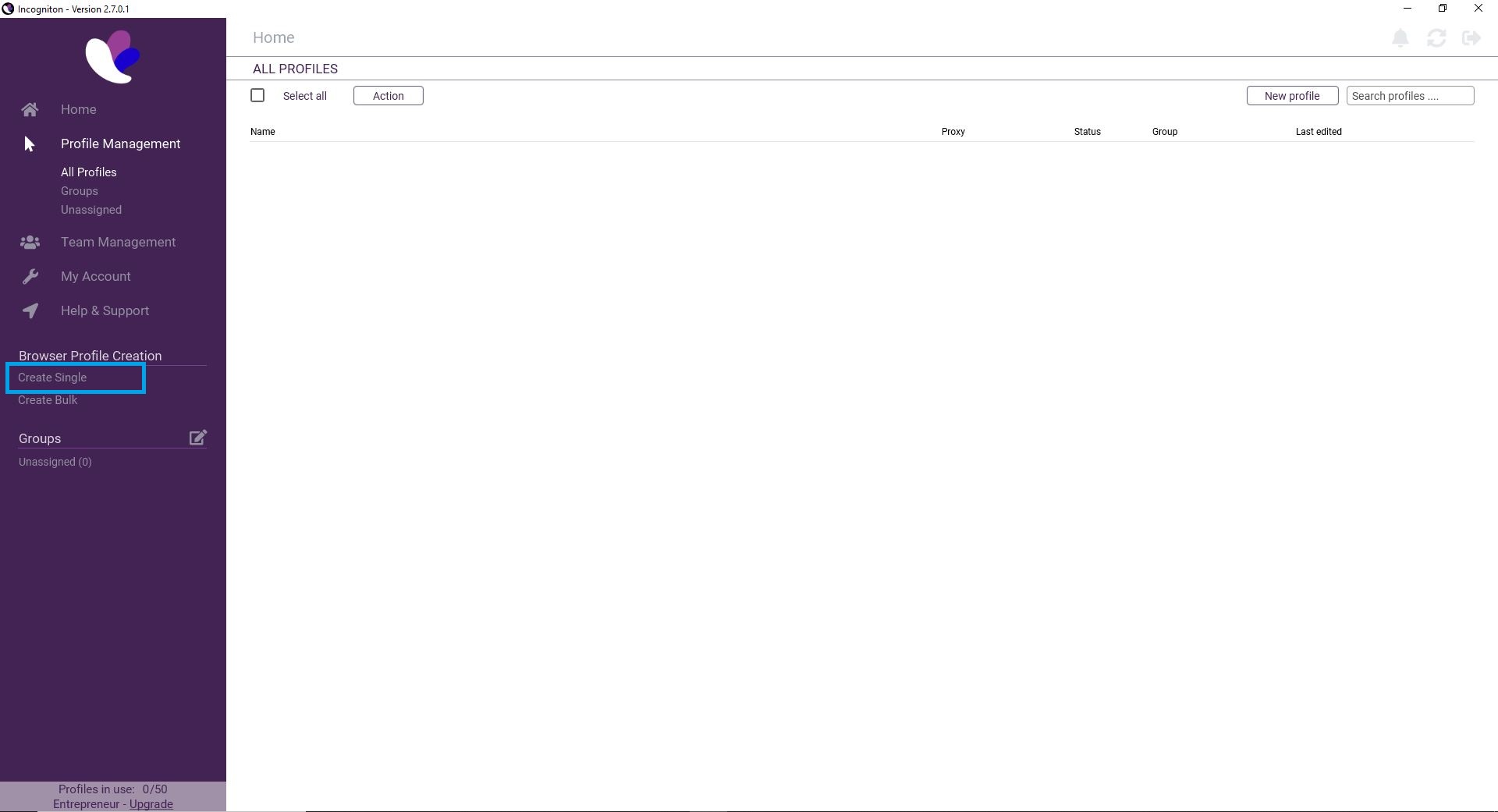
- A próxima etapa é anexar um proxy ao perfil do navegador. Você pode fazer isso através da aba ‘Proxy’. Nesta aba você precisa adicionar um proxy, a porta do proxy, nome de usuário e senha do proxy. Você pode usar os seguintes tipos de conexões: HTTPS, SOCKS4 e SOCKS5. Se você quiser saber mais sobre conexões proxy, recomendamos que leia este artigo.
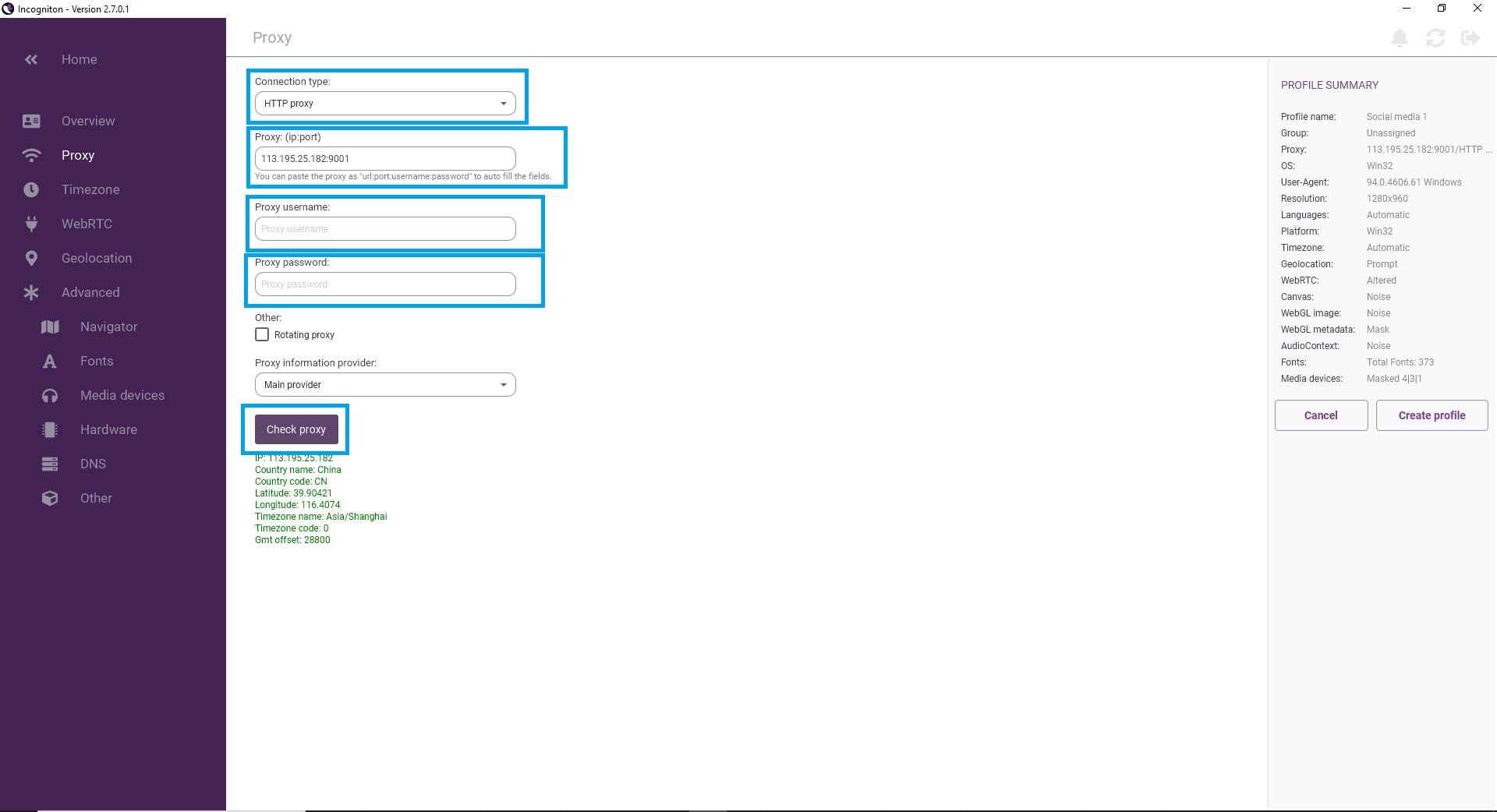
- Depois de concluir as etapas acima, seu perfil do navegador estará pronto para usar. Você pode criar seu perfil de navegador clicando no botão ‘Criar perfil’.
Configurações avançadas
Observe que não é necessário configurar isso porque essas configurações já são preenchidas pelo Incogniton com base nas informações do proxy e na impressão digital gerada automaticamente. No entanto, se você não estiver satisfeito com a configuração padrão, também poderá personalizar a configuração de impressão digital do navegador por conta própria.
- Fuso horário: Preenchido automaticamente com base nas informações do proxy, mas, caso queira, você pode personalizá-lo por si mesmo.
- WebRTC: A configuração WebRTC impede que seu navegador ignore seu proxy para vazar seu endereço de IP legítimo. Ela é automaticamente definida como ‘Alterada’. Se você quiser alterá-la para ‘Real’, seu IP real será usado para WebRTC. Você também pode desativar o WebRTC ou usar o WebRTC do proxy.
- Geolocalização: Esta configuração pode ser usada para alterar sua geolocalização; geralmente é preenchida com base nos detalhes do proxy. No entanto, se você quiser, pode personalizar isso sozinho.
- Navegação: Com esta configuração, você pode alterar as configurações de navegação de um perfil de navegador. Por favor, leia este guia sobre como fazer isso.
- Máscara de fonte: Você pode decidir se deseja ativar ou desativar a máscara de fonte nesta guia. Sua configuração padrão é habilitada.
- Dispositivos de mídia: Nesta guia você pode alterar a configuração do dispositivo de mídia do perfil do navegador. Observação: se você deseja utilizar sua câmera em um perfil de navegador anônimo, é necessário desativar a máscara do dispositivo de mídia.
- Hardware: Nesta guia você pode configurar as configurações de mascaramento de tela, AudioContext e WebGL.
- DNS: Nesta aba você pode configurar um DNS (Sistema de Nomes de Domínio) personalizado, que normalmente fica desabilitado.
- Outros: Nesta aba você pode alterar as seguintes configurações:
Bloqueio de sessão ativa’, se você quiser impedir que o perfil do seu navegador seja aberto em vários dispositivos ao mesmo tempo, você precisa habilitar o ‘Bloqueio de sessão ativa’. Isso evitará erros de sincronização dos perfis do navegador.
‘Mostrar nome do perfil no navegador’, com isso o nome do perfil do navegador fica visível na barra de URL. Quando você tiver vários perfis de navegador abertos ao mesmo tempo, será mais fácil selecionar o perfil de navegador correto.
- ‘Usar o idioma de navegação para o idioma do navegador’, com isso ativado, as configurações do navegador da guia ‘Navegação’ serão utilizadas para o perfil do navegador. No entanto, você também pode decidir desativar isso e, em seguida, as configurações de navegação do seu dispositivo real serão usadas.
- ‘Adicionar argumentos personalizados do Chrome’, ao habilitar isso, você pode adicionar argumentos personalizados do Chrome.
Se você ainda tiver alguma dúvida sobre como configurar seu perfil de navegador Incogniton, entre em contato com nosso departamento de suporte!



